მოწყობილობის ბმულები
-
Android
-
Linux
-
მაკი
-
ფანჯრები
- მოწყობილობა აკლია?
თუ ჩქარობთ ფეისბუქ მესენჯერზე შეტყობინების, ბმულის ან ფაილის პოვნას, იღბლიანი ხართ. არ არის საჭირო თვეების განმავლობაში საუბრების გადახვევა მხოლოდ კონკრეტული შეტყობინების მოსაძებნად. Facebook Messenger გაძლევთ საშუალებას მოძებნოთ ხალხი და საკვანძო სიტყვები მყისიერად.

ეს სახელმძღვანელო გაჩვენებთ, თუ როგორ მოძებნოთ შეტყობინებები და საუბრები Facebook Messenger-ზე ყველა მოწყობილობაზე. ჩვენ ასევე განვიხილავთ ხშირ კითხვებს თქვენს შეტყობინებებთან დაკავშირებით Facebook Messenger-ზე.
როგორ მოვძებნოთ მესენჯერი ბრაუზერში?
არსებობს ორი გზა, რომლითაც შეგიძლიათ მოძებნოთ Messenger ვებ ბრაუზერში. პირველი მეთოდი მოიცავს მესენჯერზე თქვენი ყველა საუბრის ერთდროულად ძიებას. მეორე საშუალებას გაძლევთ მოძებნოთ შეტყობინებები კონკრეტულ ჩატში. ჩვენ გაჩვენებთ, თუ როგორ უნდა გააკეთოთ ორივე.
Messenger-ზე თქვენი ყველა მიმოწერის ერთდროულად მოსაძიებლად, მიჰყევით ქვემოთ მოცემულ ნაბიჯებს:
- გახსენით Facebook თქვენს ბრაუზერში.

- ნავიგაცია მესინჯერის ხატულა თქვენი საწყისი გვერდის ზედა მარჯვენა კუთხეში.

- შეეხეთ ხატულას და გადადით იხილეთ ყველაფერი მესენჯერში.

- თქვენ იპოვით მოძებნეთ მესენჯერი ყუთი მარცხენა მხარეს.

- ჩაწერეთ საკვანძო სიტყვა.

მას შემდეგ რაც შეიყვანთ იმას, რასაც ეძებთ, მესენჯერი გაჩვენებთ ყველა ჩატს, სადაც ეს საკვანძო სიტყვა ჩანს. არა მხოლოდ ეს, არამედ გამოჩნდება ყველა თქვენი კონტაქტი, ადამიანები, რომლებსაც თვალს ადევნებთ Instagram-ზე, ფეისბუქის გვერდებსა და ჯგუფებს და სხვა ელემენტები, რომლებიც შეიცავს საკვანძო სიტყვას.
თუ გსურთ მოძებნოთ კონკრეტული შეტყობინება Facebook Messenger-ზე საუბრის ფარგლებში, გააკეთეთ შემდეგი:
- გახსენით Facebook.

- დააწკაპუნეთ მესენჯერის ხატულაზე და გადადით იხილეთ ყველაფერი მესენჯერში.

- გახსენით ჩატი, რომლის მოძიებაც გსურთ.
- დააწკაპუნეთ მე ხატი თქვენი ეკრანის ზედა მარჯვენა კუთხეში.

- Იპოვო ჩატის მორგება ვარიანტი და დააჭირეთ ისარს.

- აირჩიეთ ძიება საუბარში.

- ჩატის საძიებო ზოლში ჩაწერეთ საკვანძო სიტყვა.

- დააჭირეთ შედი გასაღები.

ყველა შეტყობინება, რომელიც შეიცავს საკვანძო სიტყვას, გამოჩნდება ხაზგასმული ჩატში. სანამ თქვენ იცით ფაილის სახელი, შეგიძლიათ მოძებნოთ დოკუმენტები, ბმულები, სურათები და ა.შ.
როგორ მოვძებნოთ მესენჯერი Android-ზე?
თუ გაინტერესებთ, როგორ იპოვოთ შეტყობინებები Facebook Messenger-ზე თქვენს Android მოწყობილობაზე, მიჰყევით ქვემოთ მოცემულ ნაბიჯებს:
- გახსენით Messenger აპი თქვენს ტელეფონზე.

- გახსენით ჩატი, რომლის ძიებაც გსურთ.
- შეეხეთ მე ხატი თქვენი ეკრანის ზედა მარჯვენა კუთხეში.
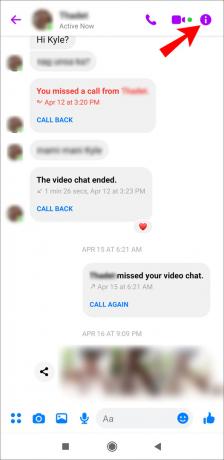
- Წადი ძიება საუბარში.
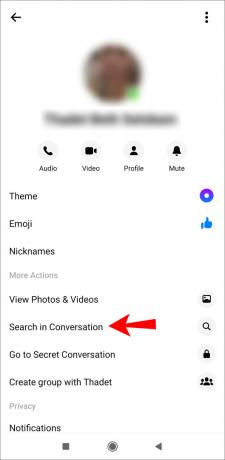
- გამოჩნდება ჩანართი - ჩაწერეთ საკვანძო სიტყვა ველში.
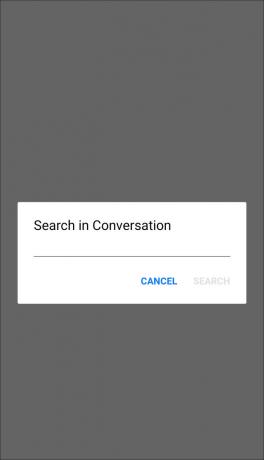
- შეეხეთ ძიება.

ყველა შეტყობინება საკვანძო სიტყვით იქნება ჩამოთვლილი. თქვენ შეგიძლიათ ნახოთ მატჩების რაოდენობა სიის ზედა ნაწილში. შეგიძლიათ პირდაპირ გადახვიდეთ ამ საუბარზე კონკრეტულ შეტყობინებაზე შეხებით. საკვანძო სიტყვა მონიშნული იქნება ჩატში.
როგორ მოვძებნოთ მესენჯერი iOS-ზე?
თუ გსურთ იპოვოთ კონკრეტული შეტყობინება Facebook Messenger-ზე თქვენს iPhone მოწყობილობაზე, ჩვენ გაჩვენებთ როგორ გააკეთოთ ეს:
- გახსენით მესენჯერი.

- იპოვეთ ჩატი, რომლის მოძიებაც გსურთ და გახსენით იგი.
- შეეხეთ კონტაქტის სახელს თქვენი ჩატის ზედა ნაწილში.

- ჩადით ქვემოთ საპოვნელად ძიება საუბარში.

- ჩაწერეთ საკვანძო სიტყვა საძიებო ველში.

- შეეხეთ ძიება თქვენს კლავიატურაზე.
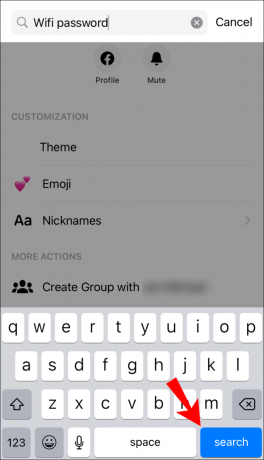
ყველა შეტყობინება, რომელიც შეიცავს საკვანძო სიტყვას, ცალკე გამოჩნდება სიის სახით. საკვანძო სიტყვა იქნება თამამი. თქვენ შეგიძლიათ გახსნათ ნებისმიერი კონკრეტული შეტყობინება და მაშინვე გადაგიყვანთ კონკრეტულ საუბარში.
შენიშვნა: თუ გსურთ მოძებნოთ კონტაქტები Messenger-ზე, უბრალოდ გახსენით აპლიკაცია და ჩაწერეთ იმ ადამიანის სახელი, რომელსაც ეძებთ საძიებო ზოლში.
თუ გსურთ მოძებნოთ Facebook Messenger თქვენს iPad-ზე, მეთოდი იდენტურია, თუ როგორ გააკეთებდით ამას თქვენს ტელეფონზე.
როგორ მოვძებნოთ მესენჯერი Windows აპში?
Facebook Messenger-ის ბევრი მომხმარებელი უპირატესობას ანიჭებს Windows აპს მისი მოხერხებულობის გამო. დესკტოპის აპში Facebook Messenger-ის მოსაძიებლად, გააკეთეთ შემდეგი:
- გაუშვით დესკტოპის აპლიკაცია.

- გახსენით კონკრეტული ჩატი.
- დააჭირეთ გამადიდებელი შუშის ხატულას ზედა მარჯვენა კუთხეში.

- ჩაწერეთ შეტყობინება, რომელსაც ეძებთ საძიებო ველში.

- ბოლო შეტყობინება, რომელიც შეიცავს საკვანძო სიტყვას, გამოჩნდება თამამად.

ნავიგაცია ჩატში ზევით/ქვევით ისარზე დაწკაპუნებით, სანამ არ დაინახავთ რას ეძებთ საუბრის დროს.
შენიშვნა: საუბარში შეტყობინების მოსაძებნად, ასევე შეგიძლიათ დააჭიროთ "Ctrl + F" კლავიშებს.
როგორ მოძებნოთ დანართები Facebook Messenger-ში
ზოგჯერ Facebook Messenger-ზე გვჭირდება სახალისო მემის ან რეცეპტის პოვნა. სანამ გახსოვთ, ვინ გაგზავნა დანართი, შეგიძლიათ სწრაფად იპოვოთ იგი შემდეგი ნაბიჯების შემდეგ:
- გახსენით Facebook Messenger აპი ან ვებ გვერდი. გადადით საუბარზე. ანდროიდის და ბრაუზერის მომხმარებლები დააწკაპუნებენ მე ხატი ზედა მარჯვენა კუთხეში. iOS-ის მომხმარებლებმა უნდა დააჭირონ ადამიანის სახელს ეკრანის ზედა ნაწილში.

- Დააკლიკეთ იხილეთ მედია, ფაილები და ბმულები.
როგორ მოვძებნოთ მესენჯერი Linux-ზე?
თუ იყენებთ Linux ოპერაციულ სისტემას, თქვენ ასევე გაქვთ დესკტოპის აპლიკაციის ჩამოტვირთვა. არა მხოლოდ შეგიძლიათ უფრო სწრაფად შეხვიდეთ მესენჯერზე, არამედ მისი გამოყენებაც შედარებით მარტივია. Linux-ზე მესენჯერის მოსაძიებლად, მიჰყევით ქვემოთ მოცემულ ნაბიჯებს:
- გაუშვით Messenger დესკტოპის აპი.
- იპოვეთ ჩატი, რომლის მოძიებაც გსურთ და გახსენით იგი.
- დააწკაპუნეთ მე ხატი თქვენი ჩატის ზედა მარჯვენა კუთხეში.
- აირჩიეთ ძიება საუბარში.
- შეიყვანეთ საკვანძო სიტყვა საძიებო ველში.
- დაჭერა შედი თქვენს კლავიატურაზე.
ყველა შედეგი შეიცავს მონიშნულ საკვანძო სიტყვას. შეგიძლიათ საუბრებს შორის წინ და უკან გადახვიდეთ, რათა იპოვოთ შეტყობინება.
როგორ მოვძებნოთ მესენჯერი MacOS-ში?
მას შემდეგ რაც დააინსტალირებთ Messenger-ს თქვენს Mac-ზე, შეტყობინებების ძიება შედარებით მარტივია. ეს არის ის, რაც თქვენ უნდა გააკეთოთ:
- გახსენით Messenger აპი.
- დააწკაპუნეთ ჩატზე, რომლის ძიებაც გსურთ.
- ნავიგაცია მე ხატი თქვენი ჩატის ზედა მარჯვენა მხარეს.
- Წადი ძიება საუბარში.
- ჩაწერეთ რასაც ეძებთ საძიებო ზოლში.
ახლა თქვენ შეძლებთ ნახოთ ყველა შეტყობინება, რომელიც შეიცავს საკვანძო სიტყვას. გვერდი ცარიელი გამოჩნდება, თუ თქვენი საკვანძო სიტყვით შეტყობინებები არ არის.
ხშირად დასმული შეკითხვები
აქ არის პასუხები თქვენს სხვა კითხვებზე მესენჯერის საძიებო ფუნქციის შესახებ.
შეგიძლიათ ჩამოტვირთოთ თქვენი შეტყობინებების ისტორია Facebook Messenger-იდან?
თქვენ შეგიძლიათ ვირტუალურად ჩამოტვირთოთ ყველა თქვენი მონაცემი Facebook Messenger-იდან – კომენტარები, პოსტები, მოწონებები, ღონისძიებები, ჯგუფები, გვერდები, ფოტოები, ვიდეოები და ა.შ. თქვენი შეტყობინებების ისტორიის ჩამოსატვირთად, მიჰყევით ქვემოთ მოცემულ ნაბიჯებს:
1. გახსენით Facebook თქვენს ბრაუზერში.

2. დააწკაპუნეთ ისრის ხატულა თქვენი ეკრანის ზედა მარჯვენა კუთხეში.

3. Წადი პარამეტრები და კონფიდენციალურობა.

4. Დააკლიკეთ პარამეტრები.

5. იპოვე თქვენი Facebook ინფორმაცია პარამეტრების სიაში.

6. აირჩიეთ ჩამოტვირთეთ თქვენი ინფორმაცია.

7. დააწკაპუნეთ Გააუქმეთ ყველა მონიშვნა ყველა ველის მონიშვნისთვის.

8. Შეამოწმე შეტყობინებები ყუთი.

9. აირჩიეთ თარიღის დიაპაზონი, ფორმატი და მედიის ხარისხი.

10. აირჩიეთ შექმენით ფაილი.

თქვენ შეგიძლიათ ჩამოტვირთოთ ყველა თქვენი შეტყობინება Facebook-ის ანგარიშის შექმნის მომენტიდან, ან შეგიძლიათ აირჩიოთ დრო, რომლის დაზოგვაც გსურთ. რაც შეეხება ფორმატს, თქვენი ვარიანტებია HTML და JSON. ხარისხი მერყეობს მაღალიდან, საშუალოდან დაბალამდე.
Facebook Messenger-ს გარკვეული დრო დასჭირდება თქვენი შეტყობინებების მთელი ისტორიის ასლის შესაქმნელად. როდესაც ის დასრულდება, თქვენ მიიღებთ შეტყობინებას და ბმულს, რომელიც შეგიძლიათ გამოიყენოთ თქვენი შეტყობინებების ისტორიის ჩამოსატვირთად.
შემიძლია მოძებნო ფარული შეტყობინებები Facebook Messenger-ში?
Facebook Messenger-ზე დამალული შეტყობინებები შეგიძლიათ იხილოთ შეტყობინებების მოთხოვნებში და ფარულ ჩეთებში. თუ გსურთ მათზე წვდომა, გააკეთეთ შემდეგი:
1. გახსენით Facebook.

2. დააწკაპუნეთ მესინჯერის ხატულა ზედა მარჯვენა კუთხეში.

3. Წადი იხილეთ ყველაფერი მესენჯერში.

4. დააწკაპუნეთ სამი წერტილი მარცხენა მხარეს მენიუში.

5. Წადი შეტყობინების მოთხოვნები ან დამალული ჩეთები.

შეტყობინებების მოთხოვნებში კონტაქტების მოსაძებნად, დააწკაპუნეთ საძიებო ზოლზე საუბრების სიაში თქვენი ეკრანის მარცხენა მხარეს.
თქვენს ტელეფონზე Facebook Messenger-ზე ფარული შეტყობინებების საპოვნელად, გააკეთეთ შემდეგი:
1. გახსენით აპლიკაცია.

2. შეეხეთ თქვენს პროფილის სურათი ზედა მარცხენა კუთხეში.

3. Წადი შეტყობინების მოთხოვნები.

4. აირჩიეთ შეიძლება იცოდე კატეგორია ან Სპამი.

შეგიძლიათ მოძებნოთ FB Messenger-ში თარიღის ან დროის მიხედვით?
თქვენ შეგიძლიათ მოძებნოთ Facebook Messenger მხოლოდ საკვანძო სიტყვებით. თუ გახსოვთ, რაზე ისაუბრეთ კონკრეტული საუბრის დროს, შეეცადეთ გამოიყენოთ ერთ-ერთი საკვანძო სიტყვა ჩატის ზუსტი თარიღის ან დროის დასადგენად.
ალტერნატივა არის თქვენი შეტყობინებების ისტორიის ჩამოტვირთვა. თქვენ შეგიძლიათ აირჩიოთ თარიღის დიაპაზონი იმ შეტყობინებებისთვის, რომელთა ჩამოტვირთვაც გსურთ. თუმცა, ჩეთის გამოტოვება, რომლის ჩამოტვირთვაც გსურთ, შეუძლებელია. ამის ნაცვლად, Facebook Messenger ჩამოტვირთავს შეტყობინებებს თქვენი ყველა საუბრებიდან იმ დღეს.
იპოვეთ ზუსტად ის, რასაც ეძებთ Facebook Messenger-ზე
ახლა თქვენ იცით, როგორ მოძებნოთ შეტყობინებები Facebook Messenger-ზე ყველა მოწყობილობაზე. დაემშვიდობეთ თქვენი ჩეთის მთელი ისტორიის უსასრულოდ გადახვევას მხოლოდ ერთი ინფორმაციის მოსაძებნად. თქვენ ასევე იცით, როგორ იპოვოთ კონკრეტული კონტაქტები, ფაილები, სურათები და დოკუმენტები და როგორ ჩამოტვირთოთ მთელი თქვენი შეტყობინებების ისტორია Facebook Messenger-იდან.
ოდესმე გიძებნიათ შეტყობინება Facebook Messenger-ზე? იყენებდით ამ სახელმძღვანელოში მოცემულ მეთოდებს? შეგვატყობინეთ ქვემოთ მოცემულ კომენტარების განყოფილებაში.




